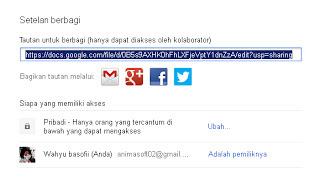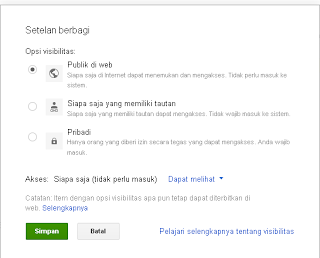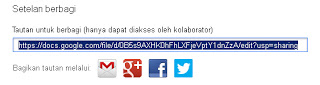Remote Desktop adalah fitur yang ada pada Windows yang gunanya adalah untuk mengendalikan suatu komputer dari jarak jauh dengan hanya berbekal IP address dan password user login nya saja. Tampilan yang ada pada komputer kita akan berubah menjadi tampilan yang ada pada tampilan komputer remote, jadi baik semua cookies, cache, history, software dan file-file lainnya adalah file-file yang ada pada komputer remote , bukan komputer kita. Cara menyettingnya mudah, Yaitu :
Sebelum nya :
1. komputer yang akan di remote = Komputer A ,dengan alamat IP local 10.100.164.171
2. komputer yang akan melakukan remote = B ,dengan alamat IP local 10.100.164.145
3. komputer A dan B menggunakan OS windows 7
4. Baik pada windows 7, XP, Vista, dan windows server 2003 cara untuk menyetting dan menggunakan remote desktop inti nya sama saja, yang berbeda adalah versi dari remote desktop dari masing-masing OS.
Berikut adalah langkag- langkah nya :
A. Pada komputer A >> Klik kanan pada my computer lalu pilih properties.
Selanjutnya pilih bar Remote lalu centang salah satu checkbox berikut:

- Select Don’t allow connections to this computer untuk mencegah seseorang melakukan koneksi pada komputer ini dengan menggunakan remote desktop/RemoteApp.
- Select Allow connections from computers running any version of Remote Desktop (less secure) untuk memperbolehkan seseorang melakukan koneksi pada komputer anda dengan menggunakan semua versi dari remote desktop/remoteApp. Ini adalah pilihan yang bagus jika kita tidak tahu versi dari remote desktop dari komputer B, tapi hal ini tentunya mempunyai tingkat keamanan yang kurang jika di bandingkan oleh pilihan ke 3. Pilih opsi ini jika anda tidak mengetahui versi dari komputer B, atau versi remote desktop dari komputer B lebih rendah dari komputer A.
- Select Allow connections only from computers running Remote Desktop with Network Level Authentication (more secure) untuk memperbolehkan seseorang untuk menjalankan remote desktop/remoteApp pada komputer ini dengan menggunakan Network Level Authentication. Ini adalah pilihan yang paling aman jika Komputer A dan B adalah menggunakan Windows 7. (Pada windows 7, remote desktop menggunakan Network Level Authentication).
B. Jika anda mengetahui versi remote desktop komputer B yang akan menjalankan remote, maka anda di sarankan untuk memilih opsi more secure. Jika anda tidak mengetahui versi remote desktop dari komputer B maka anda di sarankan memilih less secure. Cara melihat versi bisa di lakukan dengan cara menjalankan run lalu ketik mstsc dan tekan enter. Lalu klik kanan pada header tampilan remote desktop connection, dan pilih about.

Semakin tinggi versi remote desktop maka versi di bawahnya tidak akan bisa melakukan koneksi. Jika hanya 1 komputer yang akan meremote kemungkinan untuk memilih opsi more secure sangat di rekomendasikan, akan tetapi jika komputer yang akan melakukan remote berjumlah banyak (dalam jaringan yang terdiri dari berbagai komputer dan OS) maka saya merekomendasikan untuk memilih opsi less secure.
C. Pada komputer B, jalankan run >> ketik mstsc ,lalu enter, maka tampilan akan menjadi seperti ini:

# General: Silahkan masukkan alamat IP dari komputer yang akan di remote (komputer A) dan enter. Lalu masukkan user+pass logon windows komputer A jika diminta. Selamat Sekarang anda sudah bisa meremote komputer A dari jarak jauh.
Plus + Plus
1. Anda bisa menyetting user mana saja dalam jaringan yang bisa melakukan remote pada komputer A:
a. Pada komputer A, klik kanan pada my computer lalu pilih properties
b. pilih remote setting, terserah anda mau memilih more secure/less secure, lalu selanjutnya pilih select users
c. pilih add, lalu tekan advanced.
d. Pilih location lalu tentukan komputer mana yang bisa melakukan remote.
e.
Selanjutnya tekan find now dan pilih user mana saja dari komputer yang
di pilih tersebut yang bisa melakukan remote. kalo sudah tekan OK.
NOTE: secara default user administrator pada setiap komputer bisa melakukan remote.
2. Anda juga bisa melakukan penyettingan system remote desktop connection.
Pada tampilan run mstsc, pilih menu option lalu disitu akan ada beberapa tab bar yaitu:
a.
GENERAL: untuk memasukkan alamat IP komputer beserta user logon yang
akan di remote. Saran saya kosongin saja, karena nantinya anda juga
diharuskan memasukkan user + pass logon pada komputer A. Terdapat 2
pilihan save di sini, yaitu:
- Save for credential: Jika anda
ingin menyimpan data agar proses logon bisa langsung berjalan dengan
menggunakan user tersebut maka opsi ini adalah pilihannya. Misalnya pada
komputer remote tadi mempunyai alamat IP 10.100.164.171 dengan nama
komputer “KOMPUTER A” dan anda ingin meremote sebagai administrator,
maka pada box komputer masukkan ip 10.100.164.171 dan pada username
masukkan KOMPUTER A\administrator. Hal ini berguna ketika kita malas
gara-gara keseringan memasukkan nama dan password untuk mengkoneksi
komputer remote/komputer A.
NOTE: Hati-hati dengan penggunaan save
for credential ini, karena username yang akan di simpan adalah
“KOMPUTER A/Administrator”. Jika anda mencabut LAN, maka username akan
terisi nama komputer anda misal “KOMPUTER B/administrator”, sehingga
ketika anda mencolokkan kabel LAN lagi, dan alamat IP yang anda masukkan
adalah 10.100.164.171 maka anda tidak akan bisa mengkoneksi komputer A
lagi, karena username nya masih terisi KOMPUTER B/administrator. Jadi
anda harus menghapus tanda centang pada save for credential lalu
mengganti username nya menjadi KOMPUTER A/administrator. (Hal ini saya
alami ketika saya masuk ke jaringan LAN kantor saya dengan menggunakan
Laptop pribadi saya).
- Save connection settings: Ini digunakan untuk menyimpan seleuruh settingan remote desktop connection dalam bentuk file RDP. Dengan adanya file ini, maka dengan double klik file RDP ini anda bisa langsung meremote komputer yang telah di tentukan sebelum nya secara langsung.
saran
saya jangan memilih opsi save for credential, karena anda akan
mengalami kebingungan dalam menjalankan remote desktop ini. Intinya
nggak usah di save daripada ribet nantinya
b. Display: untuk
mengatur tampilan dari remote desktop, kualitas gambarnya maupun ukuran
dari layar remote desktop. Secara default tampilan yang ada adalah full
screen. Dan pada kolom checkbox display the connection bar when i use
the full screen pastikan anda centang, agar nantinya anda tidak akan
mengalami kebingungan untuk keluar dari remote desktop jika anda memilih
full screen.
c. LOCAL RESOURCES: g usah di jelasin pasti ngerti.
Intinya anda bisa memainkan mp3 tetapi dengan suara yang ada pada CPU
remote. Saran saya pada menu keyboard biarkan tetap only when using the
full screen aja, biar anda tidak kerepotan nantinya pada saat
menggunakan remote desktop.
d. PROGRAMS:
# Jika anda ingin
ketika anda melakukan koneksi remote dekstop pada komputer A, maka akan
langsung menjalankan firefox yang ada pada komputer A tersebut. Misalnya
untuk firefox ini anda dapat mengisikan path berikut (sesuaikan dengan
komputer anda):
C:\Program Files\Mozilla Firefox\firefox.exe
#
Jika anda ingin ketika anda melakukan koneksi remote desktop pada
komputer A, maka anda akan langsung berada pada folder DATA PENTING yang
ada pada drive D komputer A. Maka anda bisa mengisikan path berikut
pada kolom start in following folder:
D:\data penting
e.
EXPERIENCE: Yang ini pelajari sendiri aja, cz kebanyakan , lagian ada
beberapa point yang saya tidak begitu mengerti . Point terpenting di
sini adalah centang reconnect when connection is droped untuk melakukan
koneksi ulang jika jaringan mengalami gangguan. Lalu pastikan pada menu
choose your connection speed to optimize performance anda memilih jalur
yang efektif, jika anda dan komputer remote dihubungkan oleh LAN
sebaiknya gunakan LAN, karena menghemat biaya bandwitch.
f. ADVANCED:
Apa
yang dimaksud denan server authenticatio options? Pada remote desktop
connection, server authentication memverifikasi bahwa anda meremote
komputer yang tepat. Ada 3 opsi authentication pada tab advanced ini,
yaitu:
- Connect and don’t warn me: Pada pilihan ini tidak di butuhkan suatu proses verifikasi
-
Warn me: Pada pilihan ini jika remote desktop connection tidak dapat
memverifikasi idenditas dari komputer remote maka anda akan mendapatkan
peringatan agar anda tetap meneruskan koneksi remote atau tidak.
- Do not connect: Pada pilihan ini jika remote desktop connection tidak dapat memverifikasi idenditas dari komputer remote maka anda tidak dapat melakukan koneksi.
Jika anda tidak yakin dengan pilihan ini, biarkan Remote desktop connection pada pilihan default nya yaitu “warn me”.
Inspirasi